セブンイレブンでは、いろいろな支払い方法が使えます。
電子マネーなども使えるので、PayPay(ペイペイ)にも対応しているのかな?と思ってしまいますよね。
PayPayを使えば、スマートフォンをかざすだけで決済できて便利です。
セブンイレブンでも今はPayPayでの支払いができるようになりました。
とはいえ、初めてだとどうすればいいのか迷ってしまうのではないでしょうか。
そこでこのページでは、セブンイレブンでPayPayが使えるかや、チャージできるかどうかについて詳しく紹介していきますね。

セブンイレブンでのPayPay(ペイペイ)の使い方

スマートフォンさえあれば簡単に決済できるPayPay(ペイペイ)ですが、セブンイレブンで使えるのか気になるところです。
以前は、セブンイレブンでPayPay払いできなかったですが、2019年7月から支払いできるようになりました。
ということで、早速セブンイレブンでPayPayを使ってみることに!
PayPayアプリを開くと、バーコードの画面が出てきますので、セブンイレブンのレジで店員さんに読み取ってもらいましょう。
たったそれだけで支払いが完了しますよ!
ざっくりの流れはこんな感じですね。
- セブンイレブンで商品を選ぶ
- レジに商品を持っていく
- 「PayPayで」と店員さんに伝える(セミセルフレジの場合は「バーコード決済」のボタンを押す)
- PayPayアプリからバーコードを店員さんに見せる
- 店員さんがバーコードを読み取る
- 支払い完了・レシートをもらって買い物終わり
PayPayを使うと、わざわざ小銭を細かく取り出す必要もなく、あっという間に支払いが終わりますよ!
また、お店によっては「セミセルフレジ」と呼ばれる、新型のレジが導入されている場合があります。
セミセルフレジでは自分で支払い方法を選ぶ必要がありますので、一旦「バーコード決済」のボタンを押してから、店員さんにPayPayアプリのバーコードを読み取ってもらいましょう。
▼セブンイレブンでPayPayを使ったら、レシートに「PayPay支払」と記録されます。
お土産屋「アントレマルシェ」と一緒になっているセブンイレブンでも使えましたよ。
今回買ったのは、「日本トップクラスに美味しいのでは?」と思っている、ナダシンの餅です。

▼PayPay支払いすると、アプリで以下のような画面が出ますね。
お土産を買ったときでもちゃんと還元されています!
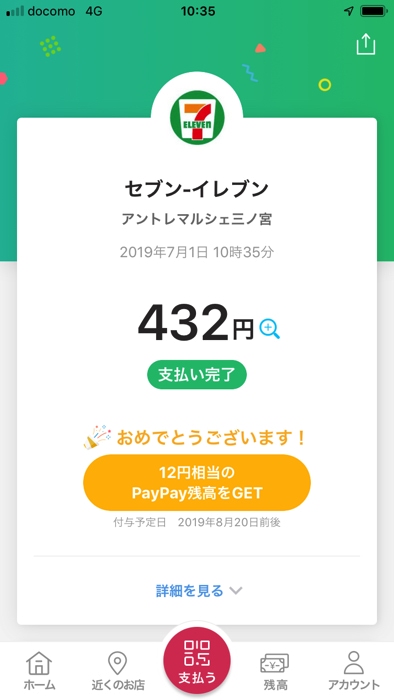
このような感じでPayPayを使うのに慣れてきたら、小銭を持ち歩かなくて済みますので、貯金に回すこともできますよ。
参考:小銭貯金のやり方
参考:ゆうちょ銀行ATMを使った小銭貯金のコツ
PayPayを使うならアプリを入れておこう
セブンイレブンでPayPayが使えるし、これからPayPayを試してみようかなって思ったら、まずはアプリを入れて、使えるように設定しておく必要があります。
といってもそこまで難しいものではありませんので、気軽に登録してみてくださいね。
PayPayのアプリを入れるだけなら無料ですよ!
参考:iOS専用のPayPayアプリはこちら
参考:Android専用のPayPayアプリはこちら
詳しい登録方法は以下のページをチェックしてみましょう。
PayPay以外で支払う方法もあります
ちなみに、セブンイレブンで使えるPayPay以外の支払い方法は以下の通り。
PayPayを使うことがないなら、他の方法でも代用できます。
もし、セブンイレブン以外でもPayPayを使いたい場合は、対応しているお店をチェックしておくと、より使いやすくなります。
PayPayが使えるコンビニについて
セブンイレブンで使えるようになったPayPayですが、他のコンビニでも使えますよ。
主に、PayPayが使えるコンビニは以下の通り。
ファミリーマートやローソンなど、店舗数も多いコンビニで使えるので便利です。
PayPayへのチャージ入金はセブン銀行ATMが使える
セブンイレブンではレジでのPayPayのチャージには対応してません。
ただ、セブン銀行ATMを使えばPayPayへのチャージができますよ。
詳しいチャージのやり方は、以下のページをチェックしてみてくださいね。
他に使えるPayPayへのチャージ方法は、主に以下の通りです。
PayPayにチャージする場合は、PayPayカードを作っておくと便利です。
唯一、PayPay残高にチャージできて利用特典がつくカードになっていますよ。
PayPayと他の支払い方法は併用できる?
セブンイレブンは、クレジットカードや電子マネー、バーコード決済などいろいろな支払い方法に対応しています。
そこで、PayPayと他の支払い方法が併用できるかも気になる部分ですよね。
ただ、残念ながらPayPayと他の支払い方法は併用できません。
別のバーコード決済はもちろん、クレジットカードや電子マネーとの併用できないので気をつけましょう。
PayPayが使えないときの対処法について
セブンイレブンでPayPay払いをしようと思ったのに、なぜか使えないこともあるかもしれません。
使いたいときに使えないと困りますよね。
原因になりそうなことを知っておけば、いざというときも対処しやすいです。
PayPayが使えないときの理由として考えられるのは以下の通り。
- モバイル端末の液晶にヒビや傷がある
- PayPayの上限金額を超えている
- PayPayに登録したクレジットカードの限度額を超えている
- PayPayで購入できない商品を買おうとしている
PayPayはあくまでもバーコード決済なので、端末の液晶にヒビや傷があるとうまく読み取ることができません。
また、PayPayの上限金額や、登録しているクレジットカードの限度額以上のものは買えないので注意しましょう。
セブンイレブンで提供しているものの中には、PayPay払いの対象外になる商品やサービスもあります。
たとえば、以下のようなものは支払い対象外になる可能性が高いですよ。
- 公共料金の各種代金支払い
- 収納代行票
- 切手・印紙・ハガキ・年賀状
- クオカード
- テレホンカード
- Appleギフトカード
- Amazonギフト券
- ニンテンドープリペイドカード
- ギフトカード
- プリペイド携帯カード
- ビール券・酒クーポン券
- 地区指定ゴミ袋・ゴミ処理券
- 金券など
- 電子マネーのチャージ
- コピー・ファックス
セブンイレブンでスマホ決済を使うならメルペイがある
セブンイレブンで他のスマホ決済サービスを使いたいと思っているのであれば、メルペイが選択肢になりますよ。
メルペイでの支払い方法は電子マネーの「iD」になるため、セブンイレブンでも問題なく使えます。
Apple PayやGoogle Payなどに対応しているスマホで使うと、支払いの手間が省けますよ。
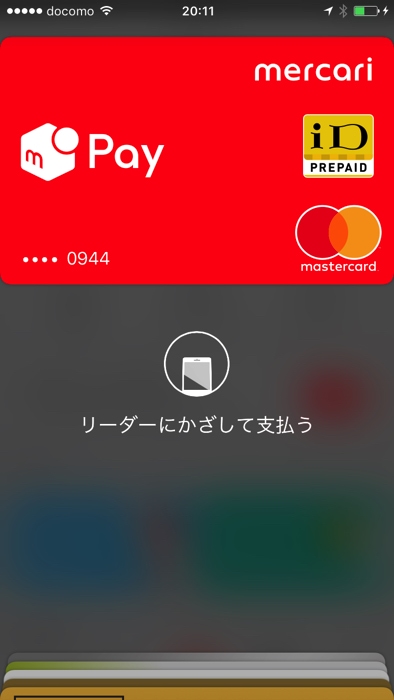
さいごに:セブンイレブンでPayPayが使えるのは便利!
セブンイレブンでPayPayが使えるようになり、便利になりましたね!
PayPayではキャンペーンなどでお得にできる機会も多いので、普段からPayPayを使っているなら、セブンイレブンでも使いやすいと思います。
これから初めてPayPayを使う場合でも、セブンイレブンだとバーコード読み取りですぐに支払いが終わるため、慣れるのにおすすめです。
参考:iOS専用のPayPayアプリはこちら
参考:Android専用のPayPayアプリはこちら
おまけ:PayPayに関連した記事
PayPayについて詳しく知りたい場合は、こちらも参考にしてみてくださいね。